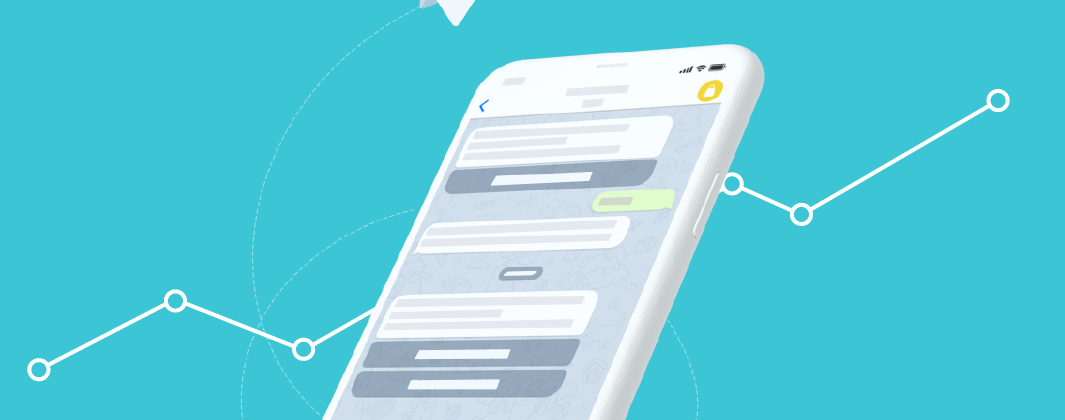Как сделать робота в телеграм
Telegram-бот: как создать и заработать на нем
Telegram — не просто безопасное и удобное средство коммуникации. Благодаря постоянному развитию и новым инструментам, мессенджер превратился в автономную платформу, полезную для обычных пользователей и для владельцев бизнеса.
В Telegram легко можно найти разнообразный тематический контент, организовать авторские курсы, делиться подборками продуктов, продвигать бренд, строить комьюнити.
Сегодня говорим о другой полезной функции — о Telegram-ботах. Подробно рассмотрим процесс создания бота (без специальных навыков программирования и прочих сложных штук) и разберемся, как с помощью ботов продвигать товары и услуги.
Что такое Telegram-бот
Бот — это программа, робот, который помогает улучшить, автоматизировать и упростить взаимодействие с аудиторией.
Боты — самостоятельные аккаунты, не требуют дополнительного номера телефона для регистрации. Для начала использования их не нужно устанавливать отдельно. Они имитируют поведение реального человека, с которым вы взаимодействуете в чате.
Интерфейс ботов текстовый, так что вы управляете ботами через сообщения, которые содержат определенные команды, инструкции. Боты распознают эти команды и реагируют в соответствии с заданной программой. Приложения полностью автономны и не требуют контроля со стороны: их необходимо лишь настроить в соответствии с вашими целями.
Боты — это кроссплатформенные приложения, поэтому вы можете использовать их в версии Telegram любой операционной системы (IOS, Android, Windows).
Стоит отметить, что бот никогда не начинает коммуникацию первым. Для начала работы необходимо согласие подписчика на получение сообщений.
Ботов можно интегрировать в уже существующие чаты каналов, а также находить отдельно, введя @имя_бота в строке поиска приложения. Вот как это происходит.
Шаг 1. Ищем в поиске @имя_бота.
Шаг.2 Знакомимся с описанием бота.
Шаг 3. Заходим в бот, изучаем описание меню. Если все нравится, нажимаем «Запустить».
Telegram-боты помогают расширить базовый функционал каналов и повысить активность, вовлеченность аудитории.
Каждый бот можно настроить для определенной цели, например:
Преимущество ботов — их вариативность и многофункциональность. Вам не нужно скачивать на телефон несколько сторонних приложений, набирать большую команду администраторов. Достаточно найти несколько готовых ботов (или создать своего), которые будут выдавать информацию.
Вы можете создавать собственных ботов и пользоваться услугами сторонних сервисов. Во втором случае рекомендуем обращаться к каталогам Telegram-ботов с проверенными качественными подборками для разных задач. Разница между ботами в Telegram и, например, ботами в Facebook в том, что благодаря публичному API, в Telegram их может создать любой пользователь.
Как создать Telegram-бота
Создать и настроить бота довольно просто. Для этого совсем не обязательно владеть языками программирования.
Для начала нужно придумать имя, продумать команды, найти два Telegram-бота в помощь — @Fatherbot и @Manybot. Приступаем.
Шаг 1. Находим в строке поиска мессенджера приложение @FatherBot.
@FatherBot — это главный бот, который помогает создавать и изменять существующие боты.
Шаг 2. Заходим в беседу с ботом, читаем описание.
Для начала работы нам нужно отправить команду /start.
Эта команда выведет на экран главное меню (список всего того, что умеет @FatherBot).
Кстати, не обязательно печатать команды вручную, достаточно ввести символ «/» в диалоговом окне. После этого отобразится лист доступных команд, и вы сможете кликнуть на нужную.
Также можно нажать на подсвеченную синим цветом команду в выпавшем сообщении с меню.
Шаг 3. Создаем бот.
Чтобы приступить к созданию нового бота, отправляем команду /newbot.
Получаем ответное сообщение, где нужно ввести название бота.
Вводим имя нашего бота.
Шаг 4. Придумываем юзернейм.
Теперь нам нужно придумать юзернейм, который позволит находить бот внутри мессенджера или через браузер.
Важно: название бота должно оканчиваться на слово «bot» (welcome_bot, information_bot, newsbot).
@FatherBot сообщает нам, что юзернейм свободен и теперь закреплен за нашим ботом.
Теперь у нашего бота есть собственная гиперссылка, через которую пользователи могут находить бот и заходить в чат через браузер и сам мессенджер (http://t.me/StarsFriens_bot).
Также мы получаем токен (API-ключ). Это набор символов, исходный код нашего бота, который позволяет управлять им и изменять его в специальных конструкторах. Токен понадобится на следующих этапах работы с ботом.
Шаг 5. Переходим к настройкам бота.
Отправляем в чат @FatherBot команду /mybots и выбираем нужный бот для редактирования (сейчас у нас только один тестовый бот, но впоследствии можно создавать и редактировать неограниченное количество ботов).
Отправляем в чат @FatherBot команду /mybots и
выбираем нужный бот для редактирования (сейчас у нас только один тестовый бот, но впоследствии можно создавать и редактировать неограниченное количество ботов).
Нажимаем на наш тестовый бот, получаем сообщение с меню, где нас спрашивают, что бы мы хотели сейчас сделать. Нажимаем в меню команду «Edit Bot» и получаем области редактирования нашего бота.
На скриншоте видим «скелет» бота. Сейчас у него есть только название, но нет ни описания, ни каких-либо команд (действий, которые могут совершать с ним пользователи). По мере того как вы будете изменять бот, эти поля заполнятся.
Например, выбираем поле «Edit Description» и нажимаем соответствующую кнопку.
Получаем сообщение, где нам предлагают дать описание того, чем наш бот поможет пользователям (такое же сообщение выпало нам, когда мы зашли в чат с @FatherBot).
Добавляем текст и получаем подтверждающее сообщение, что описание к боту добавлено.
Клавишу «Back to Bot» мы нажимаем каждый раз после того, как внесли изменение и хотим вернуться к другим настройкам бота.
Кстати, если нажмете клавишу «Back to Bot» и вернетесь к настройкам, то увидите, что «скелет» бота обновился: добавилось описание (Description).
В чем разница между полем Description и About? Description мы видим, когда уже зашли в чат с ботом. Поле About — это описание профиля бота, которое пользователи видят до начала диалога.
Снова нажимаем «Edit Bot», выбираем кнопку «Edit About». Поле About не должно превышать 120 символов.
About изменено. Нам снова предлагают либо вернуться к меню с настройками, либо к списку наших ботов (напоминаем, у нас он пока только один).
Давайте посмотрим, где находится Description и About на примере нашего бота. Как это увидят пользователи? Мы уже можем ввести в поиске Telegram название нашего бота @StarsFriend_bot
В профиле бота видим поле About, а в самом чате — Description:
Шаг 5. Добавляем картинку.
Снова выбираем «Edit Bot», затем «Edit Botpic». Присылаем в чат заранее подготовленную картинку.
Нажимаем «Back to Bot», смотрим на «скелет» нашего бота.
Теперь здесь отображаются почти все параметры, кроме команд. Для настройки команд понадобится специальный редактор ботов — @Manybot.
Шаг 6. Добавляем команды через редактор @Manybot.
Так как @Fatherbot не позволяет создавать команды для новых ботов, мы будем настраивать наш бот через специальные редакторы, например, через @Manybot.
@Manybot — многофункциональная платформа для создания и редактирования ботов, доступная на русском языке. В ней легко создавать меню и команды. Здесь же можно редактировать описание и другие параметры бота без знания языков программирования.
Находим бот в поиске приложения Telegram, отправляем в чат команду /start.
Получаем сообщение с меню.
На месте клавиатуры появляется меню, которым мы будем пользоваться в дальнейшем. Нам нужно выбрать «Добавить бота».
Обратите внимание, что @Manybot содержит подробный список инструкций по любым настройкам. Нажмите на кнопку «Инструкции» (или отправьте в чат команду /tutorials) — и получите детальные гиды (на скриншоте отражена лишь часть инструкций). Нажмите кнопку «Помощь» — и снова получите меню доступных действий с вашим ботом (как на скриншоте выше):
Если вам недостаточно той информации, которая есть в меню самого @Manybot, вы можете найти большое количество пошаговых видео и инструкций в интернете. Так и гуглим: «Manybot инструкция».
Итак, нажимаем «Добавить нового бота». В ответ на команду @Manybot предлагает уже знакомый нам алгоритм. Остается только скопировать токен (напомним, мы получили его в самом начале от @FatherBot) и прислать его в сообщении @Manybot.
Важно! Никому не присылайте свой токен. Пользуйтесь только проверенными конструкторами ботов. Мы ведь не хотим, чтобы наш бот попал в чужие руки.
Отправляем сообщение «Я скопировал токен».
Присылаем наш токен из сообщения в чате с @Fatherbot.
Токен принят, и сейчас мы перейдем в чат с нашим ботом и далее будем работать в нем.
В чате с @Manybot даем команду /newpost (или нажимаем клавишу меню «Отправить новое сообщение подписчикам»). Выбираем нашего бота в выпавшем сообщении.
Нажимаем на название бота в сообщении, и нас перебрасывает в чат с нашим ботом. Здесь видим сообщение, которое только что отправил нам @Manybot. Оно содержит меню с настройками. Это пульт управления нашим ботом. Здесь можем перечитать подробные инструкции по каждому пункту. И снова видим удобные клавиши меню на месте клавиатуры:
Нас интересует клавиша «Пользовательские команды». Это и есть будущие пункты меню нашего бота. Теперь можем создавать любые команды для нашего бота — специальные запросы, которые будут отправлять подписчики, чтобы получить информацию или действие от бота.
Сначала настроим команды, а затем уже их вид в меню (то, как их будут видеть подписчики).
Выбираем «Создать команду».
Советуем перед началом программирования бота составить лист задач, который он будет выполнять для пользователей: отвечать на вопросы, присылать фотографии, что-то еще.
Так как тематика нашего тестового бота связана с астрономией и астрологией, в качестве одной из команд мы вставим ссылку на сайт NASA. Эту команду (опцию будущего меню) так и назовем: /site.
После этого отправляем ссылку на сайт NASA и нажимаем «Сохранить». Получаем сообщение, что наша команда добавлена в меню бота.
Вы можете добавить для подписчиков возможность задавать боту вопросы. Для этого есть специальная кнопка «Добавить вопрос». Нажимаем ее и видим варианты: «Обычный вопрос», «Развернутый ответ», «С вариантами ответа».
Вы также можете включить «Режим Случайного Сообщения».
Приведем пример еще двух команд: /wallpaper (мы хотим, чтобы пользователи могли скачать тематические обои) и /info (после этой команды пользователь получит информацию о создателях бота).
Для /wallpaper используем режим случайного сообщения и загрузим пять картинок. Нажимаем «Сохранить».
Шаг 7. Настройка меню бота.
Благодаря удобным клавишам меню снизу добавляете и упорядочиваете команды, которые вы задали боту на предыдущих этапах.
Выбираем «Настроить гл.меню», «Добавить пункт меню», выбираем уже созданную нами команду, называем ее (финальное название для пользователя, а не формат /команда), сохраняем.
Например, хотим переименовать команду /info в понятное «О нас».
Выбираем «Добавить пункт меню» — /info:
Теперь меню нашего бота выглядит так. Кстати, можно использовать любой язык и эмодзи.
В наш тестовый бот добавили три пункта меню: /info (о нас), /site (официальный сайт NASA), /coolfact (интересные факты).
Как заработать на Telegram-ботах и использовать их для продвижения продуктов
Если рассматривать заработок в ботах с точки зрения подписчика, то в Telegram есть сервисы, которые платят за выполнение различных заданий. Они платят, например, за просмотры постов и видео, комментарии в соцсетях, подписки на каналы и ботов.
Найти подобные сервисы можно по запросам в поисковике: например, «Топ-10 ботов для заработка в Telegram в 2021 году». Учтите, что многие из таких сервисов работают по серым схемам. Мы не приветствуем накрутку целевых действий и советуем внимательно читать отзывы и условия участия в заданиях от ботов.
Кроме того, вы можете разрабатывать ботов на заказ, а затем продавать владельцам каналов.
Для бизнеса, веб-мастеров, онлайн-предпринимателей все интереснее. Боты позволяют оптимизировать процессы, выстраивать эффективные коммуникации, лучше понимать запросы клиента и оперативно на них отвечать.
Компании могут создать Telegram-бота любой тематики и продвигать его среди своей аудитории. Если раньше вы рекламировали свой сайт, то теперь рекламируете бота.
Такая маркетинговая стратегия называется Telegram First: пользователи совершают все целевые действия прямо внутри мессенджера. Таким образом, если хотите получать хорошие показатели в Telegram, полноценно работайте с лидами в этом мессенджере, уделяйте этому маркетинговому каналу внимание и ресурсы.
Для бесплатных мастер-классов и марафонов Telegram-бот — находка еще потому, что его можно рекламировать, как мы говорили выше, в различных Telegram-каналах. Конверсия в бота будет выше, чем конверсия в заявку на лендинге, ведь здесь пользователю нужно сделать минимум шагов, чтобы совершить целевое действие.
Пример бота с мастер-классом
Всплывающее уведомление от бота пользователь с большой долей вероятности заметит и кликнет на него. А если даже пропустит, то чат с ботом поднимется в списке над другими чатами.
Немного подробнее о последнем пункте. Объем рекламы, проходящей через Telegram, постоянно увеличивается, согласно исследованиям. Специалисты отмечают, что большим спросом пользуется именно реклама в Telegram-ботах. И вот почему:
Аналитики также заявляют, что стоимость размещения в Telegram-каналах ежемесячно увеличивается на 10–15%. В ботах такого роста не наблюдается, и стоимость целевого действия пользователей обычно гораздо ниже.
Доставка сообщения одному подписчику бота варьируется от 50 копеек до 1 рубля. Стоимость подписчика — около 10 рублей. А стоимость подписчика канала — в среднем не меньше 50 рублей.
Как находить Telegram-ботов для рекламы
Существует три способа: поиск в браузере, готовые каталоги с ботами, услуги рекламных бирж.
При первом варианте достаточно ввести в поиске запрос, например «Топ Telegram ботов по изучению английского языка». Выдача предоставит авторские подборки ботов на различные тематики.
Каталоги также можно найти через поиск в браузере. Введите запрос «Каталог ботов в Telegram». Вот пример такого сайта.
Инструкция: Как создавать ботов в Telegram
24 июня разработчики Telegram открыли платформу для создания ботов. Новость кого-то обошла стороной Хабр, однако многие уже начали разрабатывать викторины. При этом мало где указаны хоть какие-то примеры работающих ботов.
Прежде всего, бот для Telegram — это по-прежнему приложение, запущенное на вашей стороне и осуществляющее запросы к Telegram Bot API. Причем API довольное простое — бот обращается на определенный URL с параметрами, а Telegram отвечает JSON объектом.
Рассмотрим API на примере создания тривиального бота:
1. Регистрация
Прежде чем начинать разработку, бота необходимо зарегистрировать и получить его уникальный id, являющийся одновременно и токеном. Для этого в Telegram существует специальный бот — @BotFather.
Пишем ему /start и получаем список всех его команд.
Первая и главная — /newbot — отправляем ему и бот просит придумать имя нашему новому боту. Единственное ограничение на имя — оно должно оканчиваться на «bot». В случае успеха BotFather возвращает токен бота и ссылку для быстрого добавления бота в контакты, иначе придется поломать голову над именем.
Для начала работы этого уже достаточно. Особо педантичные могут уже здесь присвоить боту аватар, описание и приветственное сообщение.
Не забудьте проверить полученный токен с помощью ссылки /getMe»>api.telegram.org/bot /getMe, говорят, не всегда работает с первого раза.
2. Программирование
Создавать бота буду на Python3, однако благодаря адекватности этого языка алгоритмы легко переносятся на любой другой.
Telegram позволяет не делать выгрузку сообщений вручную, а поставить webHook, и тогда они сами будут присылать каждое сообщение. Для Python, чтобы не заморачиваться с cgi и потоками, удобно использовать какой-нибудь реактор, поэтому я для реализации выбрал tornado.web. (для GAE удобно использовать связку Python2+Flask)
Здесь мы при запуске бота устанавливаем вебхук на наш адрес и отлавливаем сигнал выхода, чтобы вернуть поведение с ручной выгрузкой событий.
Приложение торнадо для обработки запросов принимает класс tornado.web.RequestHandler, в котором и будет логика бота.
Здесь CMD — словарь доступных команд, а send_reply — функция отправки ответа, которая на вход принимает уже сформированный объект Message.
Собственно, её код довольно прост:
Теперь, когда вся логика бота описана можно начать придумывать ему команды.
3. Команды
Перво-наперво, необходимо соблюсти соглашение Telegram и научить бота двум командам: /start и /help:
Структура message[‘from’] — это объект типа User, она предоставляет боту информацию как id пользователя, так и его имя. Для ответов же полезнее использовать message[‘chat’][‘id’] — в случае личного общения там будет User, а в случае чата — id чата. В противном случае можно получить ситуацию, когда пользователь пишет в чат, а бот отвечает в личку.
Команда /start без параметров предназначена для вывода информации о боте, а с параметрами — для идентификации. Полезно её использовать для действий, требующих авторизации.
После этого можно добавить какую-нибудь свою команду, например, /base64:
Для пользователей мобильного Telegram, будет полезно сказать @BotFather, какие команды принимает наш бот:
I: /setcommands
BotFather : Choose a bot to change the list of commands.
I: @******_bot
BotFather: OK. Send me a list of commands for your bot. Please use this format:
C таким описанием, если пользователь наберет /, Telegram услужливо покажет список всех доступных команд.
4. Свобода
Как можно было заметить, Telegram присылает сообщение целиком, а не разбитое, и ограничение на то, что команды начинаются со слеша — только для удобства мобильных пользователей. Благодаря этому можно научить бота немного говорить по-человечески.
UPD: Как верно подсказали, такое пройдет только при личном общении. В чатах боту доставляются только сообщения, начинающиеся с команды (/ ) (https://core.telegram.org/bots#privacy-mode)
Чтобы бот получал все сообщения в группах пишем @BotFather команду /setprivacy и выключаем приватность.
Для начала в Handler добавляем обработчик:
А потом в список команд добавляем псевдо-речь:
Здесь эмпирическая константа 75 относительно неплохо отражает вероятность того, что пользователь всё-таки хотел сказать. А format_map — удобна для одинакового описания строк как требующих подстановки, так и без нее. Теперь бот будет отвечать на приветствия и иногда даже обращаться по имени.
5. Не текст.
Боты, как и любой нормальный пользователь Telegram, могут не только писать сообщения, но и делиться картинками, музыкой, стикерами.
Для примера расширим словарь RESPONSES:
И будем отлавливать текст :
Видно, что теперь структура Message уже не содержит текст, поэтому необходимо модифицировать send_reply:
И все, теперь бот будет время от времени присылать стикер вместо времени:
6. Возможности
Благодаря удобству API и быстрому старту боты Telegram могут стать хорошей платформой для автоматизации своих действий, настройки уведомлений, создания викторин и task-based соревнований (CTF, DozoR и прочие).
Вспоминая статью про умный дом, могу сказать, что теперь извращений меньше, а работа прозрачнее.
7. Ограничения
К сожалению, на данный момент существует ограничение на использование webHook — он работает только по https и только с валидным сертификатом, что, например для меня пока критично за счет отсутствия поддержки сертифицирующими центрами динамических днс.
К счастью, Telegram также умеет работать и по ручному обновлению, поэтому не меняя кода можно создать еще одну службу Puller, которая будет выкачивать их и слать на локальный адрес:
P.S. По пункту 7 нашел удобное решение — размещение бота не у себя, а на heroku, благо все имена вида *.herokuapp.com защищены их собственным сертификатом.
UPD: Telegram улучшили Бот Апи, из-за чего, теперь не обязательно иметь отдельную функцию для отправки сообщений при установленном вебхуке, а в ответ на POST запрос можно отвечать тем же сформированным JSON с ответным сообщением, где одно из полей устанавливается как ч ‘method’: ‘sendMessage’ (или любой другой метод, используемый ботом).
Как легко создать бота в Telegram для своего бизнеса
12 минут на чтение
Телеграмом в мире пользуются 200 миллионов человек, а его аудитория — одна из самых быстрорастущих среди мессенджеров. Бизнес активно переходит в Telegram, используя каналы и боты для продаж и коммуникации с клиентами.
И наконец, долгожданный релиз от SendPulse — чат-боты в Telegram пополнили компанию ботов ВКонтакте и Facebook Messenger.
Возможности чат-ботов Telegram от SendPulse:
Из этой статьи вы узнаете, что такое боты в Telegram и на наглядных примерах увидите, где и как они используются в бизнесе. Я также покажу, как в SendPulse создать чат-бота в Telegram и подробнее опишу возможности сервиса.
Что такое чат-бот в Telegram
Это программа, которая работает в мессенджере и часто имитирует живое общение с пользователем в чате. Чат-бот запускает разные варианты предустановленных цепочек в ответ на нажатие определенных кнопок и на ввод слов в чате.
Чат-бот может запрашивать информацию от пользователя — номер телефона, email адрес, город, день рождения и другие данные, чтобы переносить их в переменные. С помощью чат-бота в Telegram можно отправлять рассылки по всему списку контактов бота с персонализацией, используя имеющиеся данные подписчиков для сегментации.
Чат-бот в Telegram для бизнеса — как и где можно использовать
Чат-боты могут здорово применяться для самых разных нужд малого, среднего и большого бизнеса — записи на консультацию, ответы на частые вопросы в службах поддержки и отделах продаж, поиск сотрудников и многое другое. Примечательно, что Telegram боты задействованы как в B2C, так и B2B сфере. Сейчас я расскажу подробнее, где и как они будут полезны.
Инфобизнес
Вы можете презентовать себя и продукт, вложить максимум полезной информации для пользователя, работать с опасениями и возражениями, записать на консультацию, передать лид-магнит и продать трипваер, и наконец, продать основной продукт. Про воронку инфобизнеса мы подробно рассказывали в кейсе на блоге.
Event индустрия
Регистрация на мероприятие, сегментация аудитории по городам, странам и другим признакам. Дальнейшие рассылки по аудитории, включая отправку материалов и записей конференции. В SendPulse практика применения чат-ботов для ивентов уже давно и стабильно используется.
Продажи
Описание продукта, информация о компании, оплата и доставка, распределение на чат с оператором. Присвоение клиентам тегов и переменных для дальнейшего их прохождения по воронке продаж и стимулирования повторных продаж.
Служба поддержки
Первичная обработка обращений, часто задаваемые вопросы, распределение по темам и сложности вопросов. Если грамотно продумать логику бота и учесть индивидуальное построение вашей службы поддержки, то вы сможете частично разгрузить ее первую линию.
Клиники
Узнать о клинике и ее специалистах, получить ответы на частые вопросы и записаться к врачу, отменить прием или изменить время и дату, перенаправить на чат с оператором.
Новостные сайты
Через чат-бот вы можете подписать пользователя на регулярные обновления вашего новостного портала или блога. Хорошо, если в логику бота входит не просто подписка на общий фид, но и выбор интересующих разделов сайта и частоты рассылки. Также можно включить и опцию для связи с PR отделом для рекламодателей и инфопартнеров.
Поиск сотрудников через чат-бота: отсеять кандидатов, передать в работу тестовое задание. C помощью чат-бота Роман Рыбальченко искал сотрудника в свое агентство и написал об этом кейс для нашего блога. Он создал чат-бот в Facebook Messenger через SendPulse, аналогичный бот вы можете построить и в Telegram.
Моя подруга, которая работает менеджером по персоналу в IT компании с тысячами сотрудников, создала бота в Телеграм для ответа на частые вопросы сотрудников по медицинскому страхованию. Через него также можно получить доступ к списку клиник и всем необходимым документам по страховке. Получается очень удобно — и ее не дергают лишний раз и вся информация находится в одном месте.
Кафе и рестораны
Посмотреть меню, заказать блюдо, забронировать столик, оставить отзыв, связаться с менеджером ресторана, отправить рассылку с новостями, специальными предложениями и обновлениями меню. Все можно сделать с помощью чат-бота в Telegram. Особенно это актуально, если вы ведете свое сообщество в Телеграме и у вас есть там аудитория.
Мы описывали в нашем блоге кейс кафе «Цапа», которые создали бота в Facebook Messenger и повысили вовлеченность аудитории своей страницы и количество заказов на вынос. Вы можете позаимствовать логику этого бота и подогнать под свои цели и особенности заведения.
Примеры чат-ботов в Telegram
Я собрала реальные примеры применения чат-ботов в Telegram разными видами бизнеса.
Чат-бот шоумена и ведущего мероприятий
Илья Сорокин, ведущий мероприятий, шоумен и конферансье, решил рассказать и показать свою работу через бот в Telegram. Здесь бот исполняет роль портфолио, дает возможность оставить заявку и собирает все каналы связи с Ильей воедино — потенциальный клиент выберет для себя подходящий.
Бот в Телеграме шоумена и ведущего мероприятий
Чат-бот психолога
Психолог, автор программ по подготовке к родам, Юлия Романенко, создала онлайн-помощника Джулию. С помощью нее можно узнать о распространенных страхах будущих мам, стоимость курсов, выбрать подходящий для себя и записаться на него.
Бот дает много полезной информации уже на старте общения, чем и располагает к себе.
Чат-бот Джулия — онлайн-помощник психолога
Рассылка обновлений от новостного портала
Новостной сайт «Коммерсантъ» использует бота в Телеграме, чтобы подписать читателей на рассылку новостей. При этом вы можете выбрать, как часто и в какое время получать обновления. Если нужно найти новости на сайте прямо сейчас, просто введите ключевое слово и бот предложит вам подборку новостей на эту тему.
Чат-бот издания «Коммерсантъ»
Чат-бот страховой компании
Украинское отделение страховой компании UNIQA тоже использует бота в Telegram. С помощью него вы можете узнать, какие документы нужны для оформления разных видов страховки: медицинская, на автомобиль и туристическая. Он также помогает оформить страховой случай и связаться с оператором по каждому из указанных разделов.
Чат-бот страховой компании
Откройте для себя чат-бота
Выстраивайте автоворонки продаж и отвечайте на вопросы пользователей с помощью чат-бота в Facebook, VK и Telegram.
Как в SendPulse создать бота в Telegram
Теперь расскажу подробно о функционале чат-ботов в Telegram на примере простого бота для выдуманной кулинарной школы Best Cook:
Так выглядит переписка с чат-ботом для пользователя
А вот схема этого чат-бота в визуальном редакторе SendPulse:
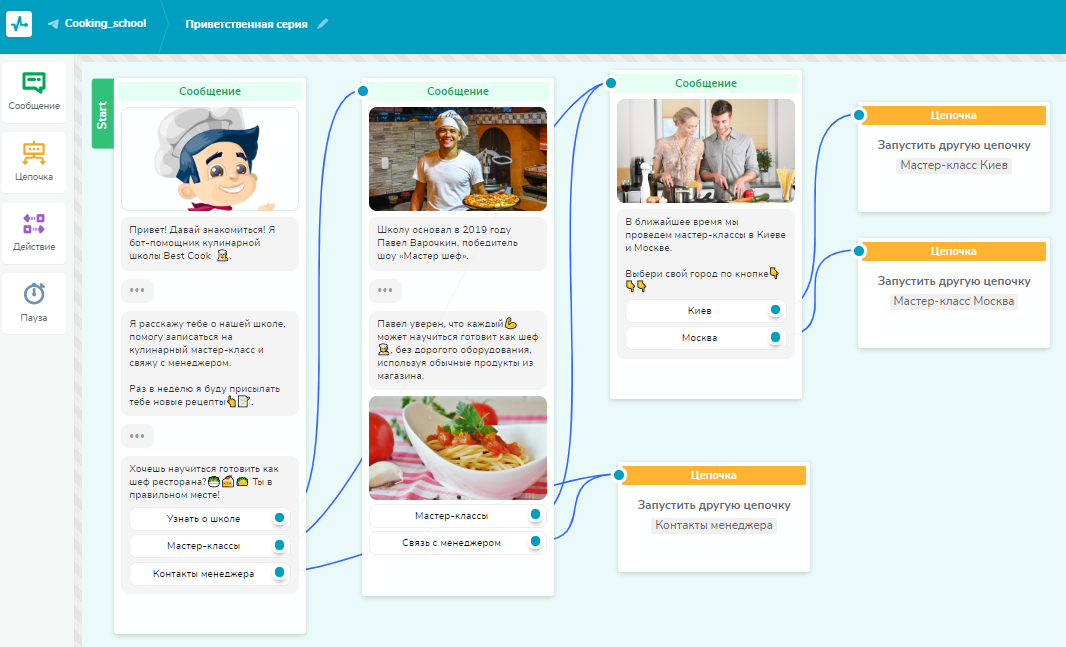
Чтобы построить такую цепочку, вам нужно сначала создать своего бота в Telegram, а затем подключить его к SendPulse — с этого и начнем.
Создайте бота в Telegram
В поиске Telegram найдите @botfather и создайте своего бота с помощью команды «/newbot». На этом этапе вам нужно определиться с именем бота.
Вы получите ссылку на бота в Телеграме и цифровой токен доступа. Токен вам понадобится, чтобы подключить бота в аккаунте SendPulse.
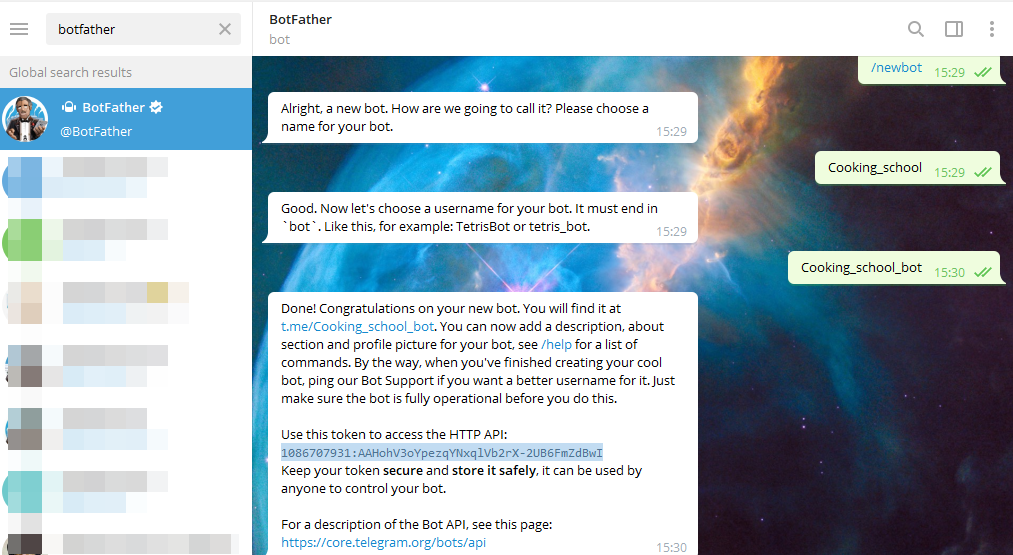
Подключите бота к вашему аккаунту в SendPulse
В аккаунте SendPulse выберите раздел «Чат-боты», вкладку «Управление ботами», где подключаются чат-боты для Telegram, Facebook Messenger и ВКонтакте. В строку Telegram введите цифровой токен, который вы получили при создании бота через @botfather и нажмите «Подключить».
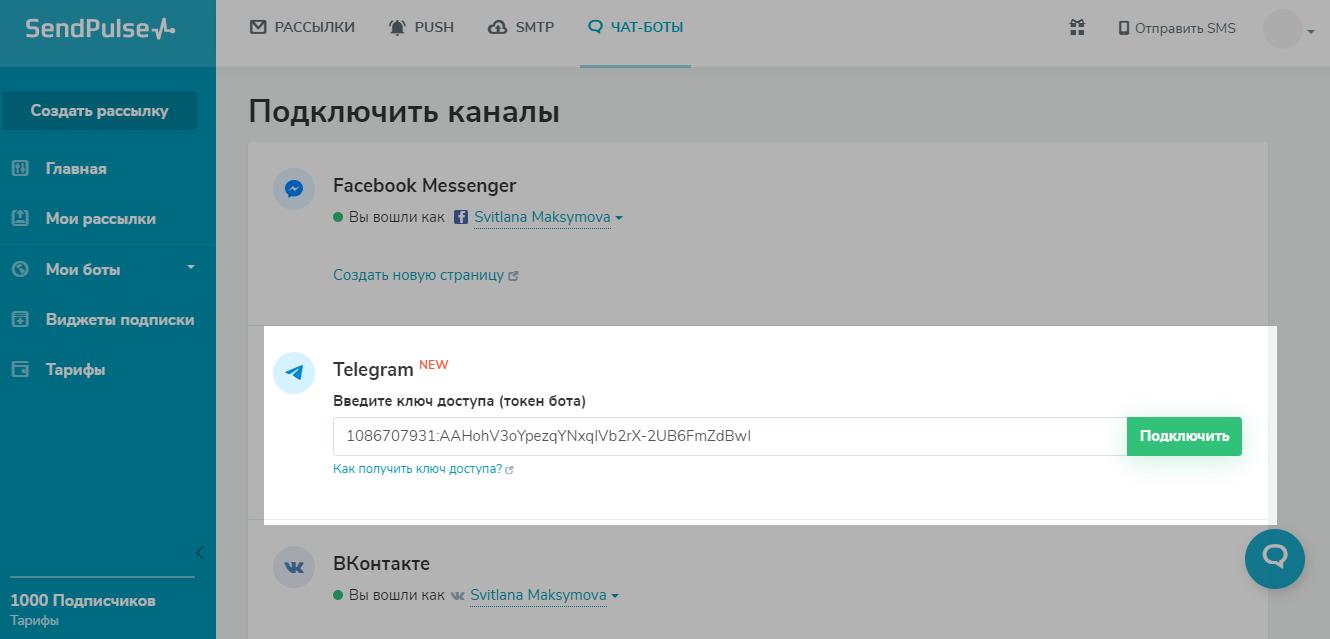
Для успешного подключения и тестирования вам нужно подписаться на собственного бота.

После подключения все боты, которыми вы управляете, будут показаны в списке в разделе «Управление ботами». В нашем случае — это бот выдуманной кулинарной школы Cooking School.
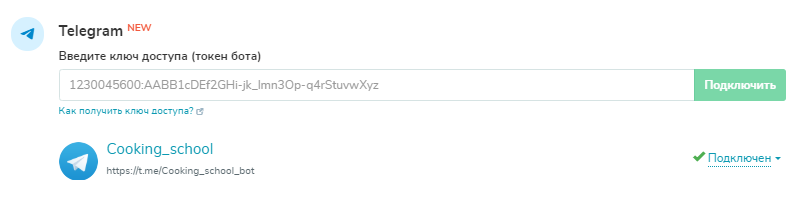
Мы подключили чат-бота и на его примере создадим цепочку сообщений. Но вначале я покажу, как в SendPulse запускается отправка автоответов и цепочек сообщений.
Запуск автоответов и цепочек сообщений чат-бота
В сервисе чат-ботов SendPulse есть понятие «триггер» — это условие, по которому отправляется автоответ или запускается последовательная цепочка сообщений.
Вы можете использовать триггеры двух видов: предустановленные и те, что создаются вручную.
Предустановленные триггеры
В личном кабинете SendPulse перейдите во вкладку «Чат-боты», откройте ваш подключенный чат-бот в Telegram. В разделе «Структура бота» вы увидите такие триггеры: «Приветственная серия», «Стандартный ответ» и «После отписки».
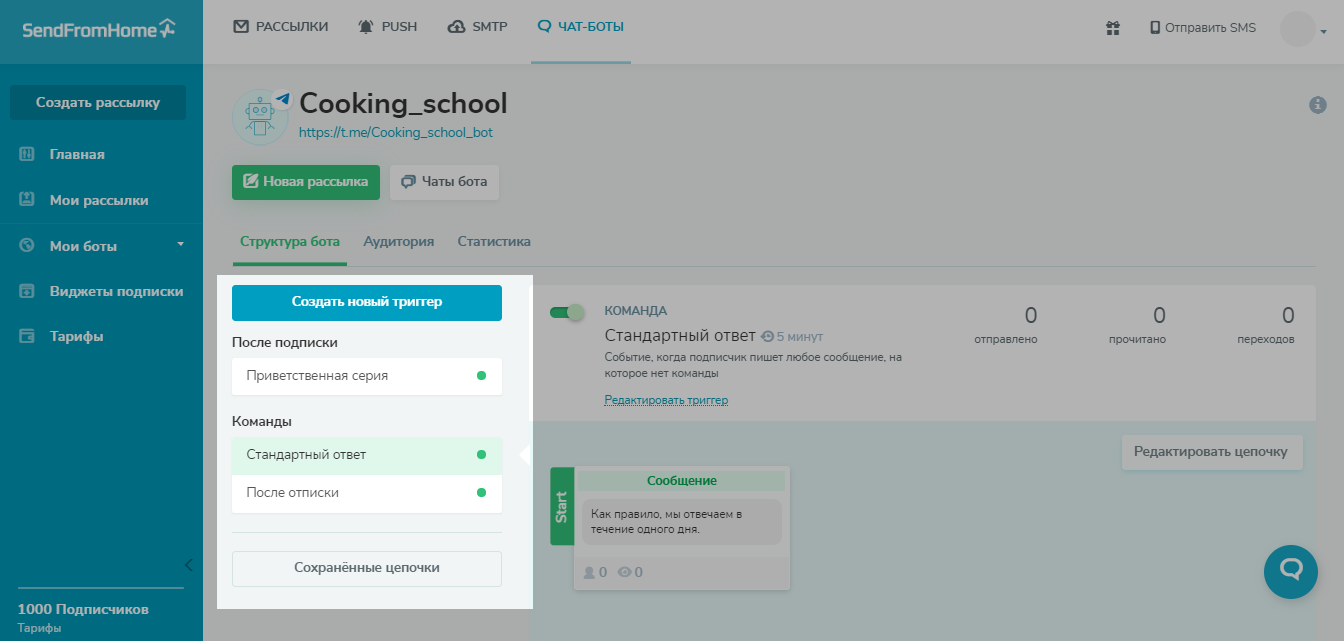
Триггер «Приветственная серия»
Его удобно использовать для отправки приветственного сообщения после подписки и вы можете изменить его под себя.
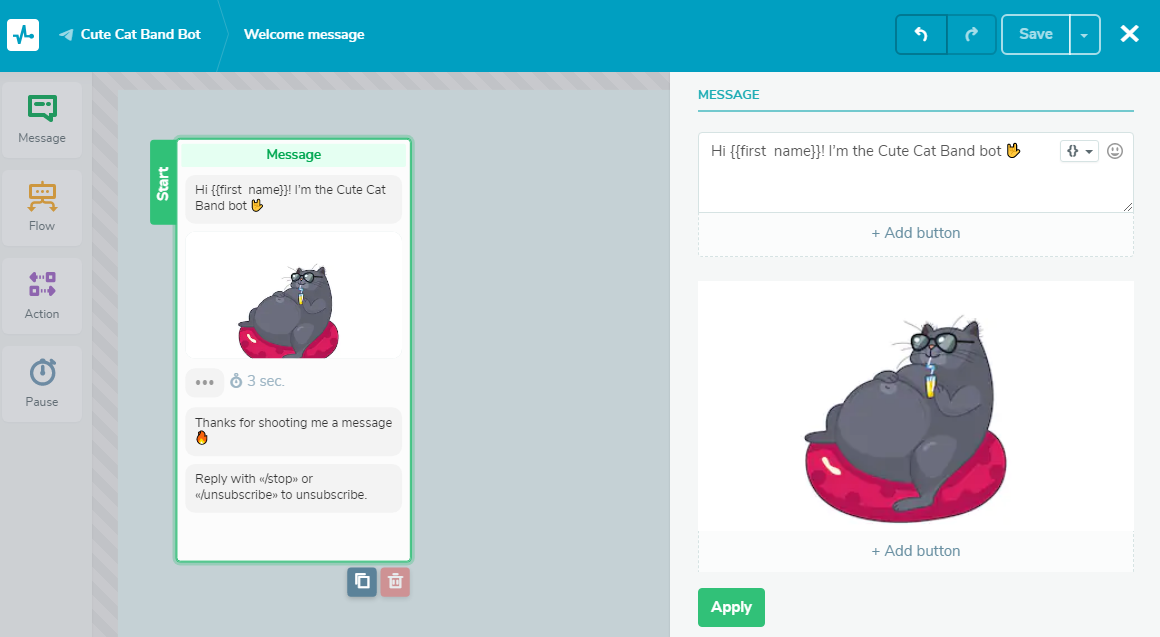
В приветственном сообщении рекомендуется рассказать, как отписаться от бота, если ваши сообщения окажутся пользователю не интересны. Для отписки от бота в блоке по умолчанию установлены стандартные команды «/unsubscribe» и «/stop». Этот текстовый блок вы можете редактировать или удалить.
Отправлять приветственное сообщение необязательно, но оно делает ваш чат-бот понятным для подписчика — сразу ясно, чем чат-бот может быть полезен и чего от него ожидать. На ваш выбор вы можете отключать данный триггер, но мы рекомендуем его оставить и придать боту человечное лицо, придумать персонажа-помощника, как на примере ниже.
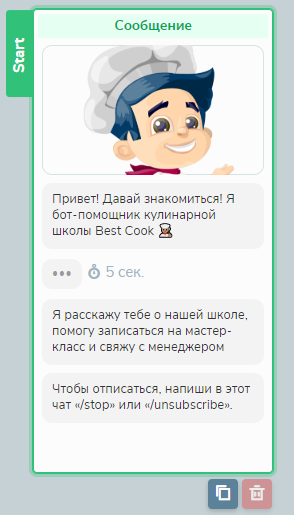
Стандартный автоответ, если бот не распознал фразу пользователя
Прописать цепочки на все запросы пользователя невозможно. Если человек напишет фразу с ключевым словом, для которого не настроен триггер, ему отправится сообщение по «Стандартному автоответу».
Придумайте подходящее сообщение для такого случая. Оно должно быть универсальным и перенаправлять подписчика на другой канал связи с вами, чтобы он все-таки мог решить свой вопрос. Например, укажите в тексте сообщения номер телефона или добавьте ссылку на форму обратной связи.
Вы также можете перенаправить пользователя на чат с администратором, чтобы он самостоятельно связался с пользователем и решил проблему. В нашем чат-боте сделать это можно с помощью блока «Действие». Просто отметьте опцию «Открыть чат» в настройках блока, когда будете строить цепочку. Общение продолжится плавно, без оповещения пользователя, что чат переключили на администратора.
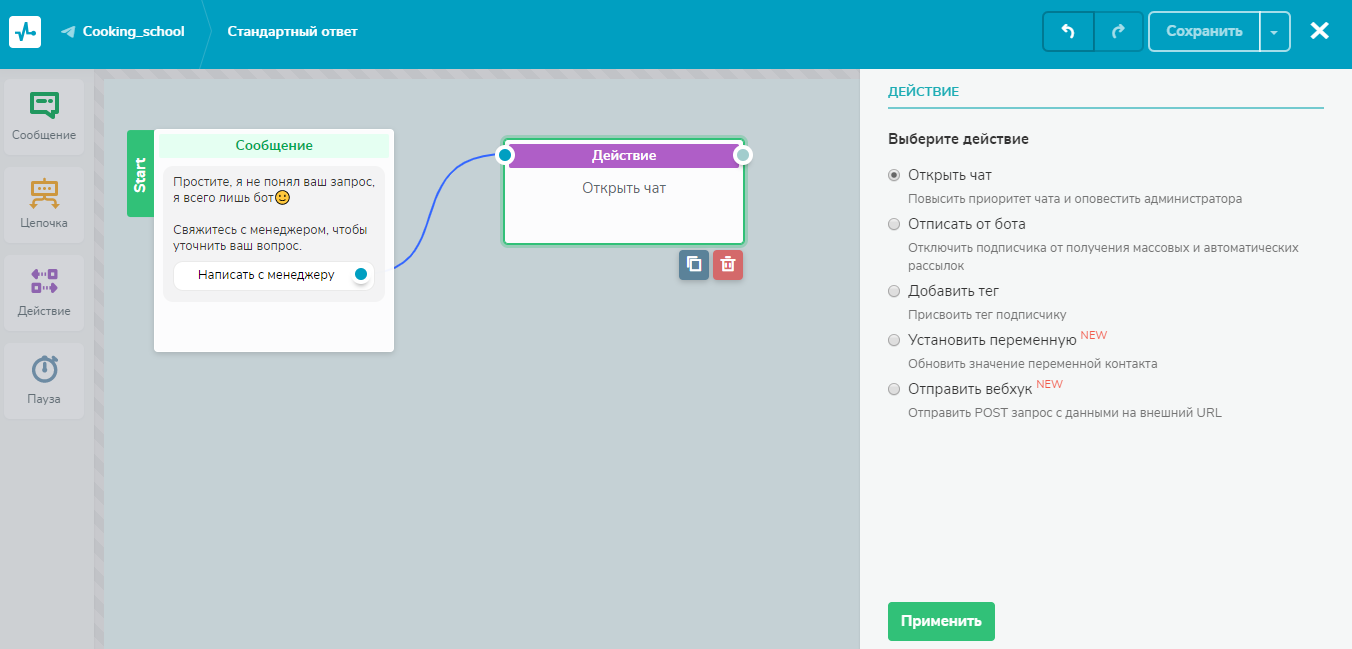
Подробнее о блоке «Действие» и об остальных блоках цепочки автоответов в Telegram расскажем ниже.
Триггер «Отписка от бота»
Используется, чтобы отправить сообщение после ввода команды отписки. Он запускает автоответ с оповещением, что пользователь успешно отписался от чат-бота. В конструкторе ответ стандартный, но я изменила текст сообщения и добавила картинку.
Помните, что даже если человек решает отписаться, есть шанс его вернуть или, по крайней мере, оставить у него приятное воспоминание о вашем бренде с помощью трогательного сообщения.
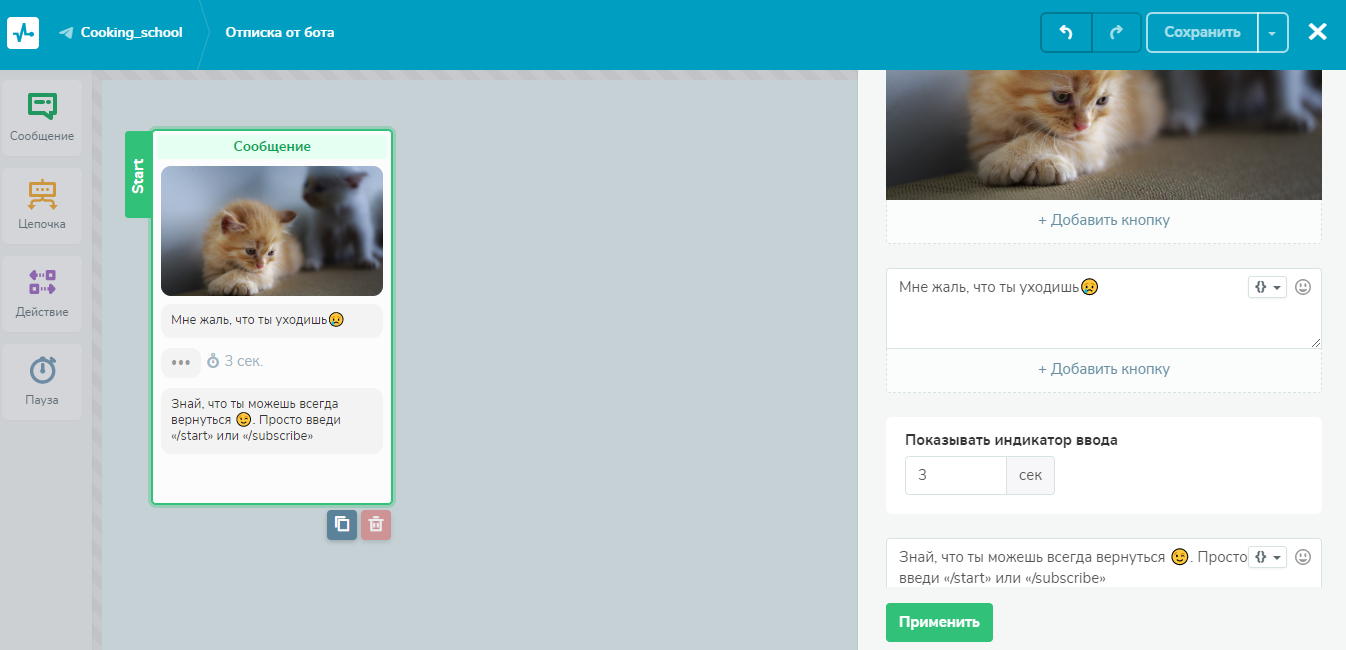
Предустановленных триггеров недостаточно для полноценного взаимодействия с подписчиками, поэтому, в зависимости от ваших задач, нужно будет настроить еще ряд триггеров самостоятельно. Рассказываю, как это сделать.
Триггеры, которые создаются вручную
Чтобы создать условие, по которому запустится автоответ или цепочка сообщений, в разделе «Структура бота» нажмите «Создать триггер» и приступайте к его настройке.
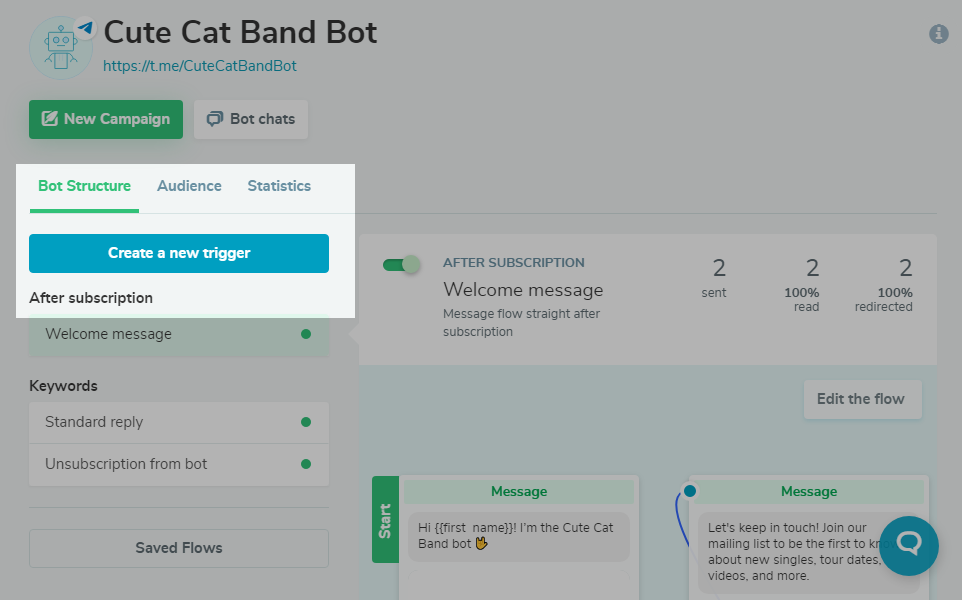
В системе существует два типа триггеров, которые вы можете настроить самостоятельно. Тип триггера определяет, по какому условию будет запускаться сообщение или цепочка: в ответ на подписку или на ключевое слово во фразе подписчика («Команда»).
Тип триггера «После подписки»
Запускает цепочку автоответов после подписки через интервал, который вы указываете в минутах, часах или днях.
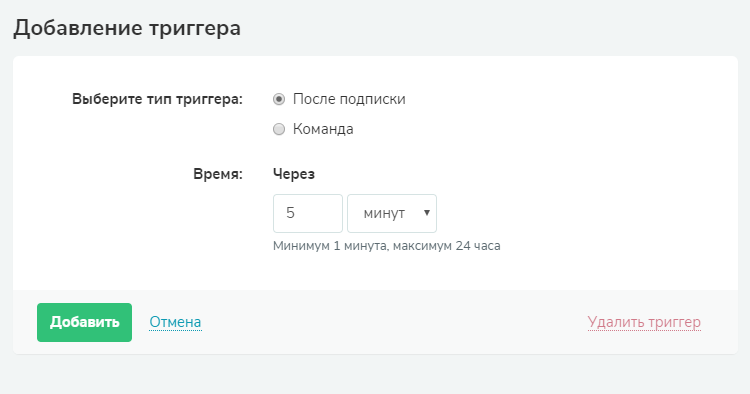
Этот тип триггера можно использовать вместо предустановленного триггера «Приветственная серия» и отправлять с его помощью приветственное сообщение.
Или же можете привязать к нему цепочку с сообщениями, которые познакомят пользователя с компанией, тарифами, программой лояльности и ассортиментом.
Тип триггера «Команда»
Реагирует на ключевые слова в сообщении подписчика и запускает нужную цепочку автоответов. Прописать ключевые слова можно в настройках триггера.
Обратите внимание, что прописывать нужно ключевые слова и словосочетания. Можно добавить несколько разных слов, по которым будет запускаться цепочка, например: «доставка», «отправка», «самовывоз», «получение».
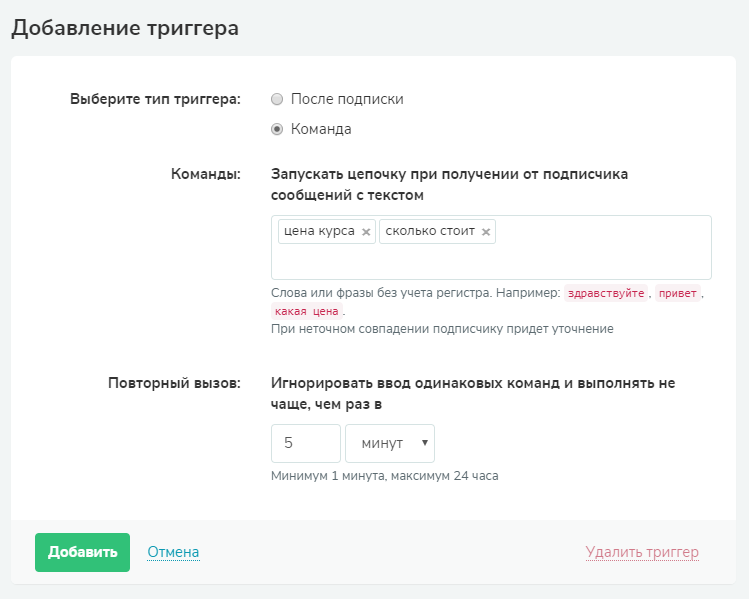
Создали триггер — приступайте к созданию цепочки сообщений.
Как настроить цепочку автоответов в редакторе чат-бота
В визуальном редакторе цепочки автоответов строятся с помощью специальных блоков: «Сообщение», «Цепочка», «Действие» и «Пауза». Они расположены на панели слева.
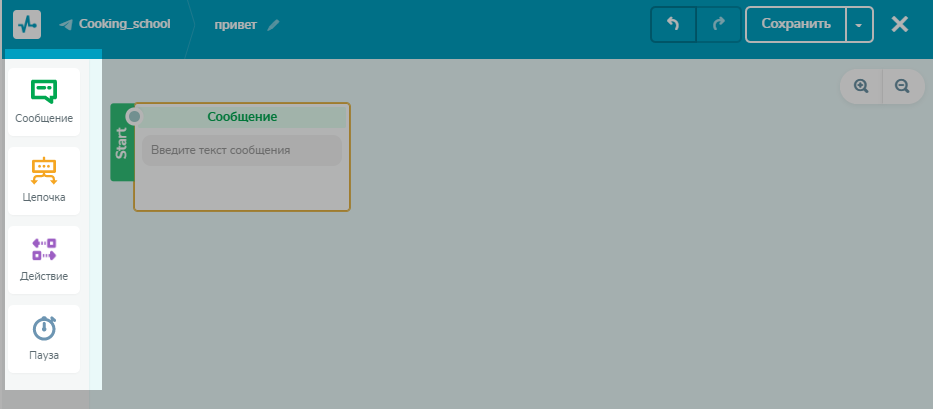
Дальше рассмотрим сам процесс построения цепочки.
Создаем цепочку
Выбираем триггер и нажимаем «Создать цепочку». Либо же к триггеру можно привязать цепочку, созданную ранее, если у вас уже имеются таковые.
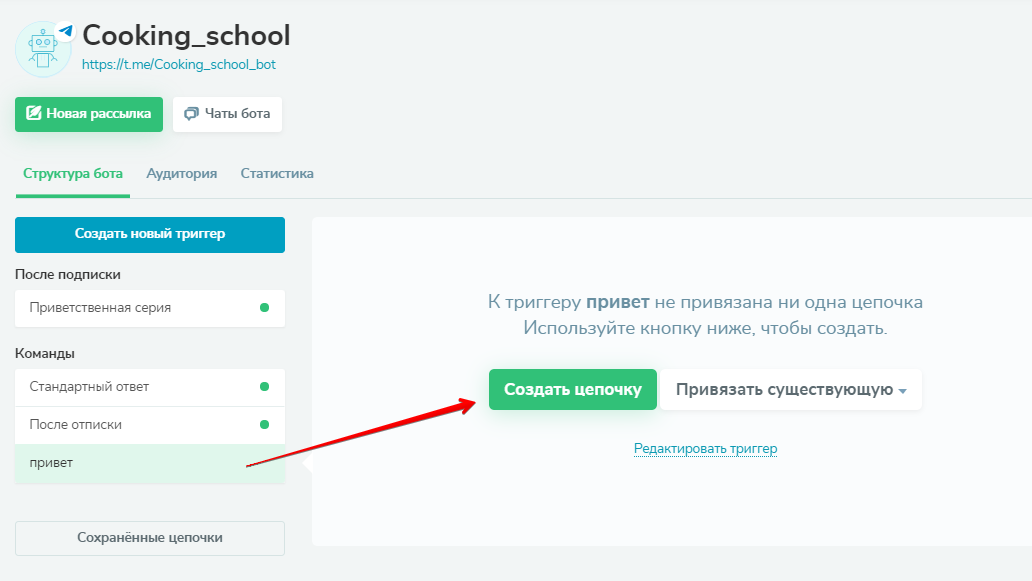
Настраиваем стартовый блок
Справа в окне редактора цепочки вводим сообщение, которое отправляется пользователю в ответ на выбранный триггер. В нашем примере сообщение отправится после того, как пользователь напишет слово «Привет».
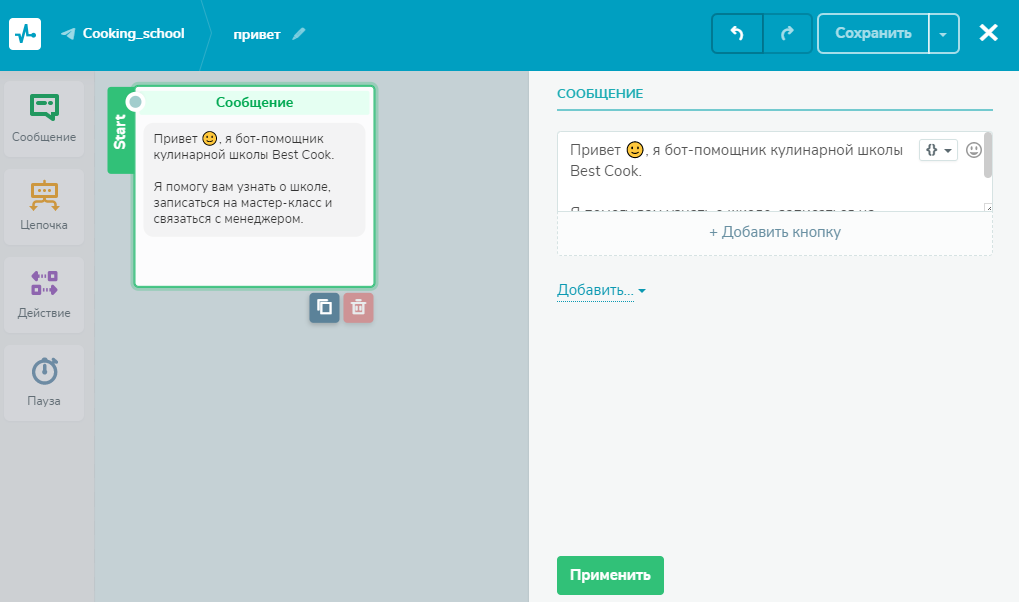
Вы можете отправить следующее сообщение только после того, как пользователь отреагировал на ваше предыдущее сообщение. Например, нажал на кнопку, которую нужно добавить в это сообщение. Рассмотрим, как добавить кнопку в редакторе.
Добавляем кнопку
Нажмите «Добавить кнопку» и введите текст кнопки. В нашем случае будет три кнопки: «Узнать о школе», «Мастер-классы», «Контакты менеджера».
В одно сообщение вы можете добавить до двенадцати кнопок. Текст кнопки вмещает 20 символов без пробелов. В кнопки можно добавлять ссылки.
К каждой из этих кнопок мы будем присоединять другие сообщения, чтобы развивать цепочку дальше.
Создаем следующее сообщение
Перетащите блок «Сообщение» с левой панели в рабочую зону и соедините его с нужной кнопкой.
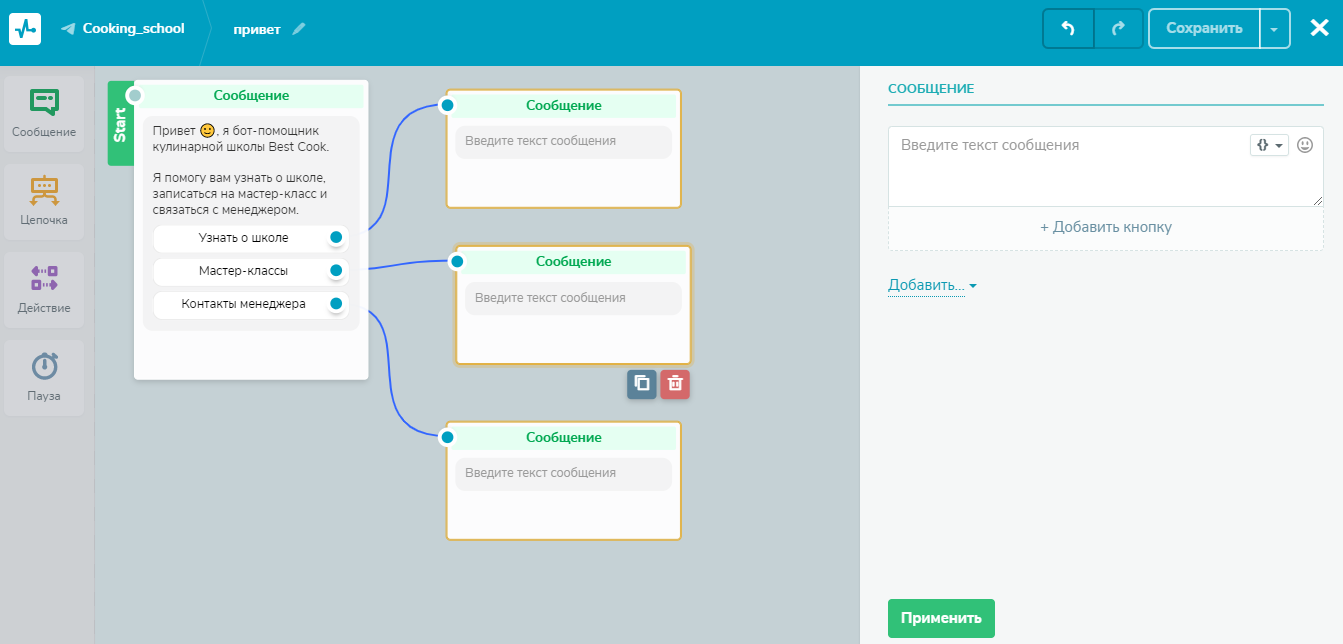
Заполните сообщения текстом и, если нужно, добавьте другие элементы.
Какие элементы можно добавить в сообщение чат-бота в SendPulse:
Чтобы добавить небольшую паузу между репликами в сообщении, воспользуйтесь элементом «Задержка». Укажите в редакторе, какая пауза будет между репликами — это до 5 секунд. Задержка в чате выглядит так:
Задержка между репликами в сообщении
Ввод данных пользователя
Вы можете запросить у подписчиков ввод данных в виде текста, даты, номера телефона, email адреса или числа. Эти данные передаются в существующие переменные или в те, которые вы специально создадите. На случай, если данные ввели в неправильном формате и система их не распознала, вы можете настроить сообщение-подсказку для подписчика.
Чтобы исключить ошибки ввода для текстовых и числовых данных, есть возможность добавить быстрые ответы. Вы прописываете несколько вариантов, которые в сообщении выглядят как кнопки, а пользователь просто нажимает на нужный вариант.
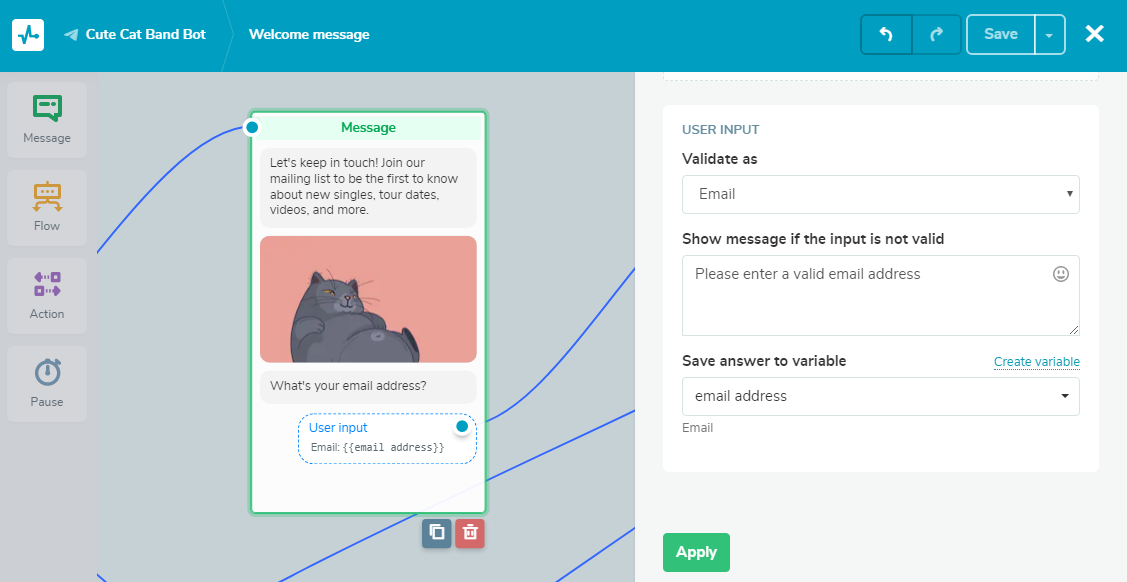
Подробнее о том, как использовать ручной ввод данных в переменные, читайте в нашей базе знаний.
Дополнительные блоки для построения цепочки
В цепочку можно добавить еще три вида блоков.
Блок «Пауза»
Используется для задержки отправки следующего сообщения. Вы можете указать паузу от нескольких минут до одного дня.
Блок «Действие»
Для блока действие есть такие опции:
Блок «Цепочка»
Внутри каждой цепочки можно перенаправить пользователя в другую цепочку, чтобы не дублировать последовательности блоков.
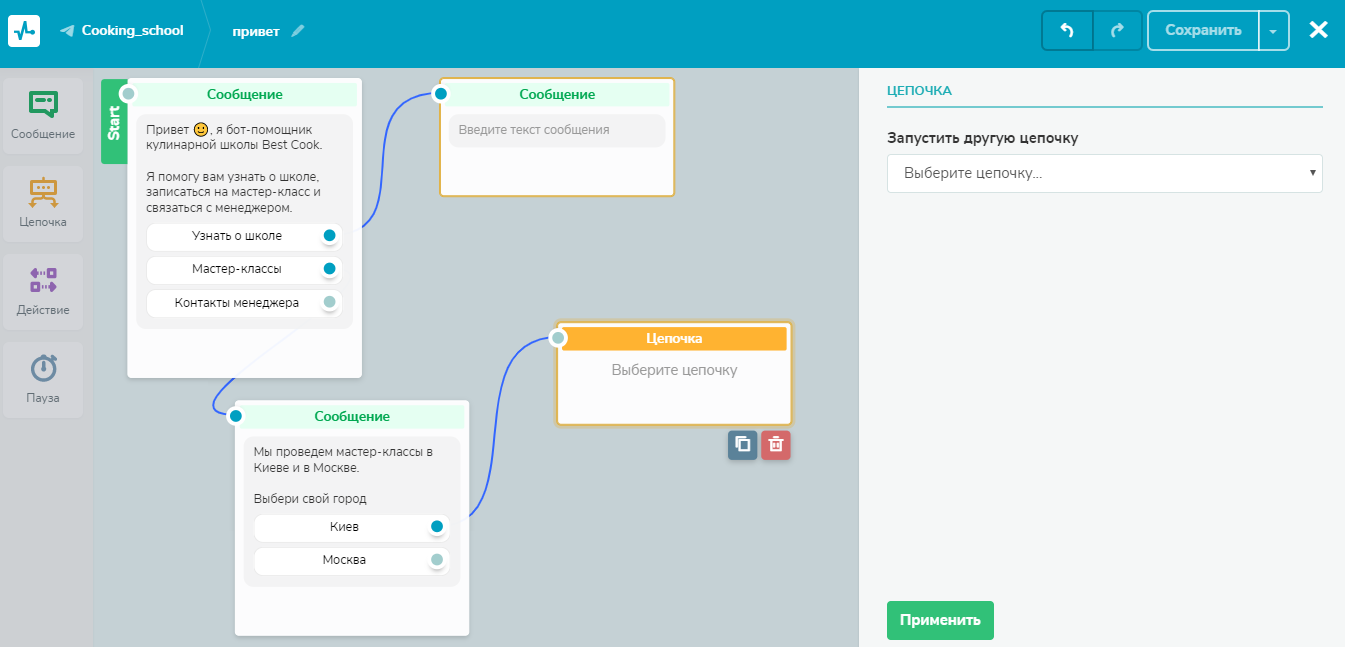
Дополнительные возможности сервиса чат-ботов SendPulse
В сервисе чат-ботов SendPulse вы можете настроить виджет подписки для сайта, сегментировать получателей рассылки, присваивая им теги или переменные, просматривать статистику по своим ботам, сохранять цепочки, чтобы затем к ним возвращаться. Дальше обо всем подробно.
Сегментация при рассылке
На этапе отправки рассылки доступна сегментация подписчиков по датам подписки, активности, тегам и переменным, по попаданию подписчика в цепочку или получению рассылки.
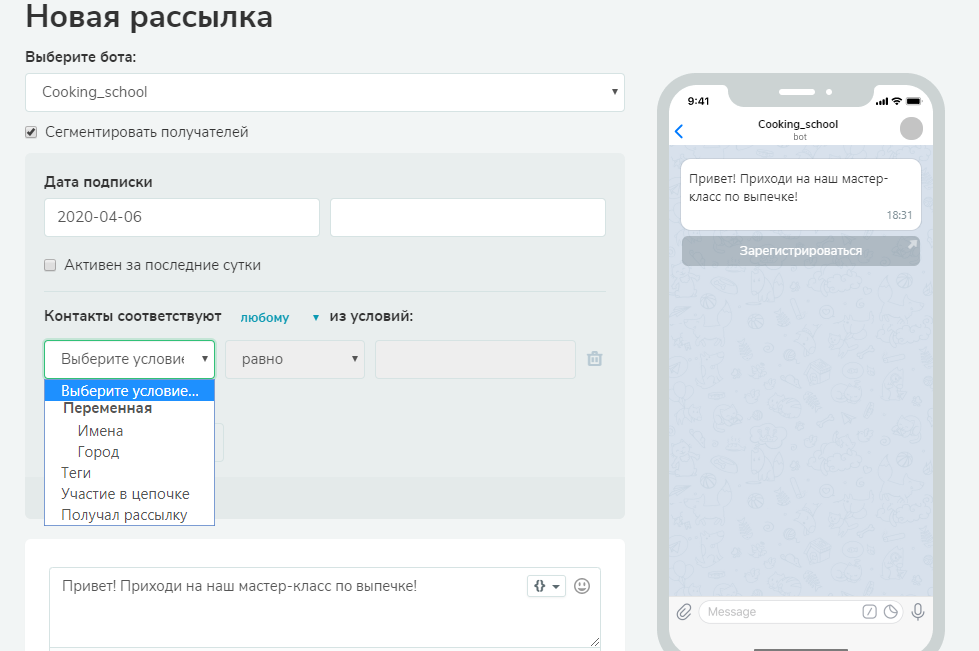
Кроме текста в сообщение вы можете добавлять кнопки со ссылками, изображения и файлы.
Статистика
Чтобы узнать, сколько новых подписчиков бота появилось за месяц, общее количество подписчиков и количество отправленных сообщений, откройте вкладку «Статистика».
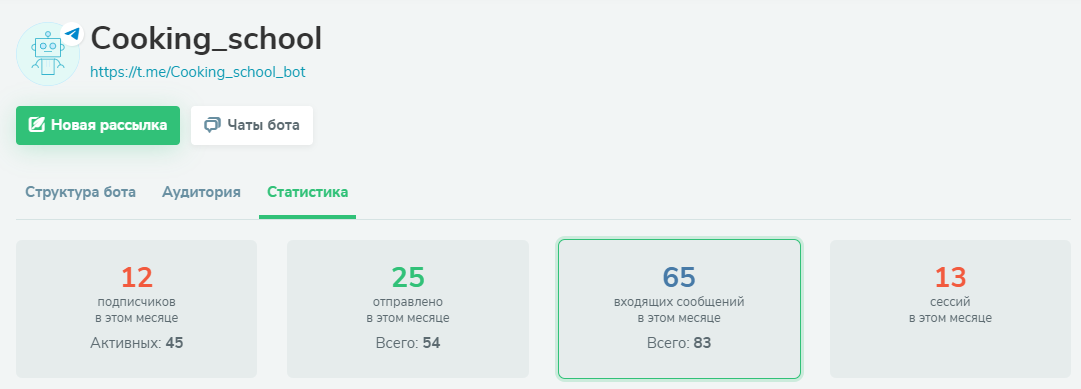
Сохраненные цепочки
Если ранее вы создали цепочку для триггера, а потом отвязали ее, то она не будет удалена. Она попадет в раздел «Сохраненные цепочки». Вы сможете привязывать ее к уже существующему триггеру.
Виджет подписки
Во вкладке «Виджеты подписки» настраивайте виджет для сайта сразу с тремя кнопками — для VK и Facebook Messenger и Telegram, если у вас есть аккаунты в этих трех маркетинговых каналах. Если такой необходимости нет, выбирайте только одну кнопку.
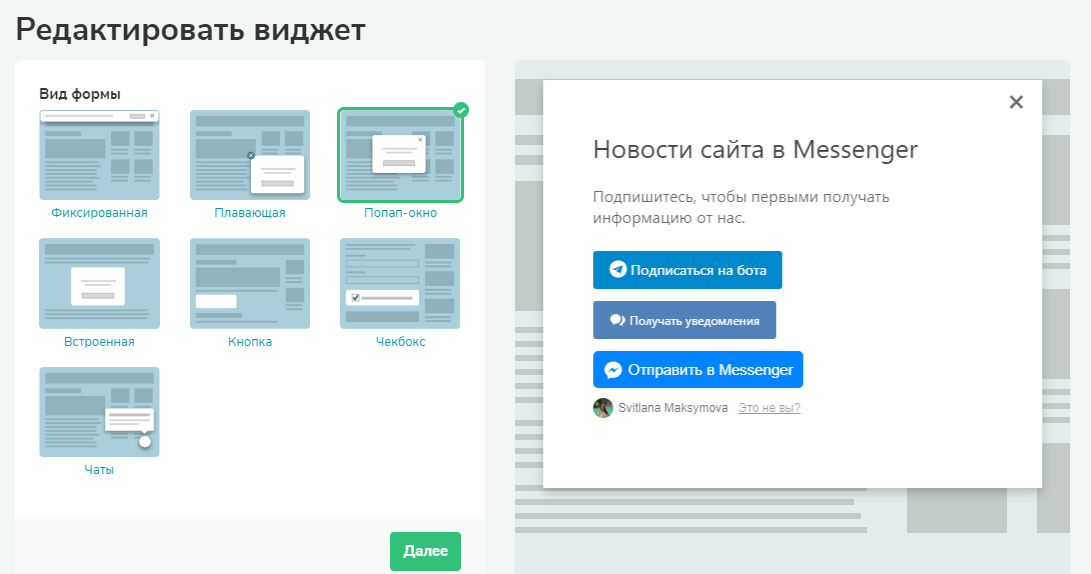
Лайв-чат
В сервисе чат-ботов от SendPulse вы можете управлять чатами с подписчиками своих чат-ботов в Telegram, сообществ ВКонтакте и Facebook страниц через общий список лайв-чатов.

Заключение
Надеюсь, что этот материал был полезен и вы убедились, что чат-боты в Telegram использовать для бизнеса не просто можно, но и нужно, и что вы разобрались, как построить чат-бота в SendPulse. Не забывайте, что у нас есть еще и чат-боты в Facebook Messenger и ВКонтакте. Если вы представлены на всех трех каналах, это прекрасная возможность работать со всеми подписчиками на одной маркетинговой платформе.
А чтобы лучше разобраться в теме чат-ботов, вы можете прочитать выжимку из онлайн-конференции SendPulse о чат-ботах и мессенджер-маркетинге. Также вам будет полезен Телеграм-канал «Чат-боты и мессенджер-маркетинг»
Мы и дальше работаем над развитием сервиса и уже очень скоро вас порадуем новым функционалом — следите за новостями и автоматизируйте маркетинг в SendPulse.
Редактор SendPulse.Разбираюсь в email рассылках и интернет-маркетинге. Люблю работать с текстом и делать из него качественный продукт, который будет приятен.